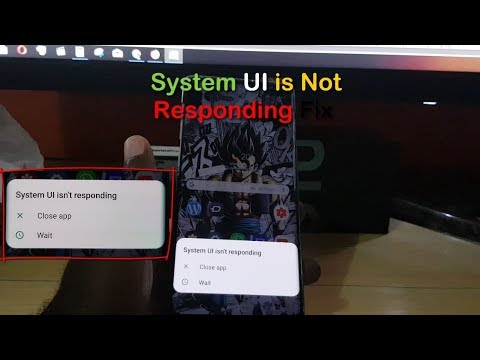
תוֹכֶן
אם במקרה של גלקסי S10 5G שלך יש בעיה עם אפליקציית ממשק המשתמש המוגדרת כברירת מחדל שלה, אשר ממשיכה לקרוס, ישנם מספר גורמים שעשויים לגרום לה. אנו נראה לך כיצד לתקן את הבאג הזה במאמר קצר זה לפתרון בעיות.
לפני שנמשיך ברצוננו להזכיר לך שאם אתה מחפש פתרונות לבעיה # Android או Fitbit משלך, תוכל ליצור איתנו קשר באמצעות הקישור בתחתית דף זה. כאשר אתה מתאר את הבעיה שלך, אנא היה מפורט ככל האפשר כדי שנוכל לאתר פיתרון רלוונטי. אם אתה יכול, כלול בטובך את הודעות השגיאה המדויקות שאתה מקבל כדי לתת לנו מושג היכן להתחיל. אם כבר ניסית כמה צעדים לפתרון בעיות לפני ששלחת אלינו דוא"ל, דאג להזכיר אותם כדי שנוכל לדלג עליהם בתשובות שלנו.
כיצד לתקן את ממשק המשתמש של מערכת ה- Galaxy S10 5G ממשיך לקרוס ממשק המשתמש של המערכת לא נטען
להלן שלבי פתרון הבעיות שעליך לבצע אם ממשק המשתמש ממשיך להתרסק על גלקסי S10 5G שלך.
ממשק המשתמש של מערכת S10 5G מתרסק מס '1: אתחל את המכשיר
השלב הראשון לפתרון בעיות שתרצה לעשות במקרה זה הוא להבטיח שתאתחל מחדש את הטלפון שלך. בעיות ביישומים, כולל ממשק המשתמש של המערכת, עלולות להיתקל באגים מעת לעת ורבים מהבאגים הללו נגרמים כתוצאה מתקלות קידוד זמניות. לעיתים, באגים עשויים להתפתח גם אם משאירים מכשיר לפעול למשך זמן רב. כדי לראות אם תוכל לתקן בעיה של קריסת ממשק המשתמש של מערכת ה- Galaxy S10 5G שלך עם הפעלה מחדש. מומלץ להפעיל מחדש את המכשיר לפחות פעם בשבוע כדי למנוע בעיות מבעיות מסוג זה. כצעד לפתרון בעיות במצב זה, ברצונך לוודא שהפעלת מחדש את המכשיר. נסה להפעיל אותו מחדש בדרך כלל בדרך כלל על ידי לחיצה על כפתור ההפעלה כדי לגשת לתפריט האתחול. לאחר מכן בחר באפשרות הפעל מחדש ובדוק אם זה עובד.
דרך נוספת להפעיל מחדש את המכשיר היא על ידי לחיצה ממושכת על לחצן הפחתת עוצמת הקול ועל מקש ההפעלה בו זמנית למשך 10 שניות או עד שמסך המכשיר נדלק. זה מדמה את ההשפעה של ניתוק הסוללה מהמכשיר. אם זה עובד, הדבר עשוי לפתוח את נעילת המכשיר.
אם ביצוע ההפעלה מחדש הרגילה לא יעזור, נסה זאת:
- לחץ והחזק תחילה את לחצן הגברת עוצמת הקול ואל תשחרר אותו.
- תוך כדי לחיצה עליו, לחץ והחזק את מקש ההפעלה.
- החזק את שני המקשים לחוץ למשך 10 שניות או יותר.
- הליך ההפעלה השני מנסה לדמות את ההשפעות של הסרת מארז הסוללה. במכשירים ישנים, ניתוק הסוללה הוא לרוב דרך יעילה לתקן מכשירים שאינם מגיבים. אם בכל זאת שום דבר לא השתנה, המשך להצעות הבאות.
אתחול מחדש של המכשיר באופן קבוע לפחות פעם בשבוע יכול להועיל. אם אתה נוטה לשכוח דברים, אנו ממליצים שתגדיר את הטלפון שלך לאתחול לבד. אתה יכול לתזמן את ביצוע המשימה על ידי ביצוע השלבים הבאים:
- פתח את אפליקציית ההגדרות.
- הקש על טיפול במכשירים.
- הקש על שלוש הנקודות בחלק העליון.
- בחר הפעלה מחדש אוטומטית.
ממשק המשתמש של מערכת S10 5G מתרסק מס '2: התקן את עדכון המערכת
שמירה על עדכון התוכנה והאפליקציה היא אחד האמצעים היעילים להפחתת הסיכויים להיתקל בבאגים. ודא שאתה בודק ידנית אם קיימים עדכוני Android או ספק תחת הגדרות> עדכון תוכנה. אם ה- Galaxy S10 שלך הגיע מהספק שלך, אמורות להיות הודעות לגבי כל העדכונים הזמינים. כל שעליך לעשות הוא להקיש עליהם ולהתקין את העדכונים. כדי לבדוק אם קיימים עדכונים באופן ידני:
- פתח את אפליקציית ההגדרות.
- הקש על עדכון תוכנה.
- הקש על הורד והתקן.
- המתן עד שהמכשיר יבדוק עדכונים.
ממשק ממשק מערכת S10 5G מתרסק מס '3: אילוץ צא ממשק מערכת
למכשיר סמסונג שלך יש הרבה אפליקציות ליבה וברירת מחדל שאמורות להיות מופעלות ופועלות. מדובר באפליקציות הנדרשות לאנדרואיד ולאפליקציות אחרות על מנת לבצע את המשימות שלהן. אחת מאפליקציות כאלה היא אפליקציית ממשק המשתמש של המערכת. בדיוק כמו כל אפליקציה אחרת, ממשק המשתמש של המערכת עלול להיתקל בבאג מעת לעת, במיוחד כאשר יש שינויים בכל המערכת כמו לאחר עדכון. למרבה המזל, תיקון באגים קלים באפליקציות הוא קל. מה שאתה צריך לעשות זה פשוט לכפות על סגירת האפליקציה. הנה איך:
- על המסך, הקש על אפליקציות אחרונות מקש רך (זה עם שלושה קווים אנכיים משמאל לכפתור הבית).
- לאחר שמוצג מסך היישומים האחרונים, החלק שמאלה או ימינה כדי לחפש את אפליקציית ההגדרות. זה אמור להיות כאן אם הצלחת להפעיל אותו בעבר. לאחר מכן, החלק מעלה באפליקציה כדי לסגור אותה. זה אמור לסגור אותו בכוח. אם זה לא שם, פשוט הקש על האפליקציה סגור הכל כדי להפעיל מחדש גם את כל האפליקציות.
דרך נוספת לאלץ סגירת אפליקציה היא:
- פתח את אפליקציית ההגדרות.
- הקש על אפליקציות.
- הקש על סמל ההגדרות נוספות (סמל שלוש נקודות, שמאל למעלה).
- הקש על הצג אפליקציות מערכת.
- מצא והקש על אפליקציית ההגדרות.
- הקש על כוח עצור.
ממשק משתמש S10 5G מתרסק תיקון מס '4: מחיקת מטמון נקה
אם ממשק המשתמש של מערכת ה- Galaxy S10 5G שלך התחיל לקרוס לאחר התקנת אפליקציה או עדכון מערכת, ייתכן שהסיבה קשורה למטמון המערכת. מטמון המערכת נחוץ לביצועים יעילים של אפליקציות. אנדרואיד משתמש במטמון המערכת כדי לטעון אפליקציות במהירות. לפעמים, מטמון זה עלול להיות מיושן או לפגום, מה שמוביל לבעיות. ברוב המקרים, אפליקציות עשויות לבצע ביצועים גרועים או לאט. בזמנים אחרים, אפליקציות מסוימות עשויות להפסיק לעבוד בכלל. כדי להבטיח שמטמון המערכת במכשיר שלך מעודכן, עליך לנקות את מחיצת המטמון, שם שמור מטמון זה, באופן קבוע. כך זה נעשה:
- כבה את המכשיר.
- לחץ והחזק את מקש הגברת עוצמת הקול ואת מקש Bixby, ואז לחץ והחזק את מקש ההפעלה.
- כאשר הלוגו של אנדרואיד הירוק מופיע, שחרר את כל המקשים ('התקנת עדכון מערכת' יופיע במשך כ30 - 60 שניות לפני שתציג את אפשרויות תפריט שחזור מערכת Android).
- לחץ על מקש הפחתת עוצמת הקול מספר פעמים כדי להדגיש 'מחיקת מחיצת מטמון'.
- לחץ על לחצן ההפעלה כדי לבחור.
- לחץ על מקש הפחתת עוצמת הקול עד להדגשת 'כן' ולחץ על לחצן ההפעלה.
- כאשר מחיצת המטמון לנגב הושלמה, "הפעל מחדש את המערכת כעת" מודגש.
- לחץ על מקש ההפעלה כדי להפעיל מחדש את המכשיר.
ממשק ממשק מערכת S10 5G מתרסק תיקון מס '5: נקה מטמון יישומי ממשק המשתמש של מערכת
אם הבעיה עדיין קיימת לאחר ביצוע כמה מהשלבים הבסיסיים לפתרון בעיות לעיל, הדבר הבא שאתה רוצה לעשות הוא למחוק את המטמון של אפליקציית ממשק המשתמש. זו יכולה להיות שיטה יעילה לתיקון בעיה אם הסיבה לכך היא מטמון ממשק משתמש ממשק גרוע. כך זה נעשה:
- פתח את אפליקציית ההגדרות.
- הקש על אפליקציות.
- הקש על סמל ההגדרות נוספות (סמל שלוש נקודות, שמאל למעלה).
- הקש על הצג אפליקציות מערכת.
- מצא והקש על אפליקציית ממשק המשתמש של המערכת.
- הקש על אחסון.
- הקש על נקה מטמון כפתור.
- הפעל מחדש את הטלפון ובדוק את הבעיה.
ממשק ממשק המשתמש S10 5G מתרסק מס '6: מחיקת נתוני ממשק המשתמש של המערכת
אם ניקוי מטמון ממשק המשתמש של המערכת לא יעזור, הדבר הטוב הבא לעשות הוא להבטיח גם מחיקת נתוני האפליקציה. זה יאלץ אותה לחזור למצב המפעל שלה, מה שמקווה גם לנקות את הבאג.
- פתח את אפליקציית ההגדרות.
- הקש על אפליקציות.
- הקש על סמל ההגדרות נוספות (סמל שלוש נקודות, שמאל למעלה).
- הקש על הצג אפליקציות מערכת.
- מצא והקש על אפליקציית ממשק המשתמש של המערכת.
- הקש על אחסון.
- הקש על כפתור נקה נתונים.
- הפעל מחדש את הטלפון ובדוק את הבעיה.
ממשק המשתמש של מערכת S10 5G מתרסק מס '7: עדכן אפליקציות
לפעמים, אפליקציית ברירת מחדל כמו ממשק המשתמש של המערכת עלולה להיתקל בבעיה בגלל נוכחותה של אפליקציית צד שלישי מקודדת בצורה גרועה. כדי למזער את הסיכוי לקבל בעיות מאפליקציה גרועה, אתה רוצה לשמור על אפליקציות עדכניות ככל האפשר. הדרך הטובה ביותר לעשות זאת היא להשיג רק אפליקציות מחנות Google Play או ממקור צד שלישי מהימן (אם אינך יכול לשמור על הידיים שלך מיישומים שאינם חנות Play). כברירת מחדל, חנות Play מוגדרת לעדכן את האפליקציות באופן אוטומטי כך שאין מאמץ מכם. עם זאת, אם תשנה הגדרה זו, ודא שאתה בודק אם קיימים עדכוני אפליקציות באופן ידני. כך:
- פתח את אפליקציית חנות Play.
- הקש על סמל הגדרות נוספות (בפינה השמאלית העליונה).
- הקש על האפליקציות והמשחקים שלי.
- הקש על עדכן הכל.
ממשק ממשק המשתמש S10 5G מתרסק תיקון מס '8: בדוק אם קיימים אפליקציות נוכלות
אם ה- Galaxy S10 5G שלך התחיל להיתקל בבעיות באפליקציית ממשק המשתמש של המערכת זמן קצר לאחר התקנת האפליקציה, ודא למחוק את האפליקציה האמורה. אם זה לא יפתור את הבעיה, או אם אינך זוכר איזו אפליקציה התקנת אולי תרמה לבעיה, תוכל להפעיל מחדש למצב בטוח במקום זאת. כך תוכל לעשות זאת:
- לחץ והחזק את לחצן ההפעלה עד שיופיע חלון כיבוי ואז שחרר.
- גע נגיעה ממושכת בכיבוי עד להופעת ההודעה במצב בטוח ואז שחרר.
- כדי לאשר, הקש על מצב בטוח.
- התהליך עשוי להימשך עד 30 שניות.
- עם אתחול מחדש, "מצב בטוח" מופיע בפינה השמאלית התחתונה של מסך הבית.
זכור כי יישומי צד שלישי מושבתים במצב זה, לכן תוכל להשתמש באפליקציות המותקנות מראש. אם הבעיה בממשק המשתמש של המערכת לא תופיע במצב בטוח, המשמעות היא שהבעיה נובעת מאפליקציה גרועה. הסר את ההתקנה של האפליקציה שהתקנת לאחרונה ובדוק אם זה יתקן אותה. אם הבעיה נותרה, השתמש בתהליך החיסול כדי לזהות את האפליקציה הנוכלת. כך:
- אתחול למצב בטוח.
- בדוק אם הבעיה.
- לאחר שתאשר כי אשם של צד שלישי אשם, תוכל להתחיל להסיר התקנה של אפליקציות בנפרד. אנו מציעים שתתחיל באילו האחרונים שהוספת.
- לאחר הסרת ההתקנה של אפליקציה, הפעל מחדש את הטלפון למצב רגיל ובדוק אם הבעיה.
- אם S10 5G שלך עדיין בעייתי, חזור על שלבים 1-4.
ממשק ממשק מערכת S10 5G מתרסק תיקון 9: אפס את העדפות האפליקציה
במקרה שיש אפליקציית ברירת מחדל שהושבתה בטעות בגרימת הבאג, דאג לאפס את העדפות האפליקציה.
- פתח את אפליקציית ההגדרות.
- הקש על אפליקציות.
- הקש על הגדרות נוספות בפינה השמאלית העליונה (סמל שלוש נקודות).
- בחר איפוס העדפות אפליקציה.
- הפעל מחדש את S10 ובדוק אם הבעיה.
ממשק ממשק המערכת S10 5G מתרסק מס '10: מחק את המכשיר
אם אף אחד מהפתרונות שלעיל לא יעבוד, פנייתך האחרונה אם התאפס למפעל. ברוב המקרים,
בעיות בממשק המשתמש של המערכת נגרמות על ידי באג תוכנה. אם ה- Galaxy S10 5G שלך נתקל בבעיה זו בגלל באג תוכנה לא ידוע, איפוס להגדרות היצרן עשוי לעזור. הקפד ליצור גיבוי של הנתונים האישיים שלך לפני שתמחק את המכשיר.
להלן שתי הדרכים לאיפוס S10 שלך למפעל:
שיטה 1: כיצד לאפס קשה על Samsung Galaxy S10 דרך תפריט ההגדרות
זו הדרך הקלה ביותר לנגב את ה- Galaxy S10 שלך. כל שעליך לעשות הוא לעבור לתפריט ההגדרות ולבצע את השלבים הבאים. אנו ממליצים על שיטה זו אם אין לך בעיה לעבור תחת הגדרות.
- צור גיבוי של הנתונים האישיים שלך והסר את חשבון Google שלך.
- פתח את אפליקציית ההגדרות.
- גלול אל הקש על ניהול כללי.
- הקש על אפס.
- בחר באיפוס נתוני המפעל מהאפשרויות הנתונות.
- קרא את המידע ואז הקש על אפס כדי להמשיך.
- הקש על מחק הכל כדי לאשר פעולה.
שיטה 2: כיצד לאפס קשה על Samsung Galaxy S10 באמצעות כפתורי חומרה
אם המקרה שלך הוא שהטלפון אינו אתחול, או שהוא מתחיל אך תפריט ההגדרות אינו נגיש, שיטה זו יכולה להיות מועילה. ראשית, עליך לאתחל את המכשיר למצב שחזור. לאחר שתיגש בהצלחה לשחזור, זה הזמן שתתחיל בהליך נכון של איפוס אב. יתכן שיידרשו לך כמה ניסיונות לפני שתוכל לגשת לשחזור, אז היה סבלני ופשוט נסה שוב.
- במידת האפשר, צור גיבוי של הנתונים האישיים שלך מבעוד מועד. אם הבעיה שלך מונעת ממך לעשות זאת, פשוט דלג על שלב זה.
- כמו כן, ברצונך לוודא שתסיר את חשבון Google שלך. אם הבעיה שלך מונעת ממך לעשות זאת, פשוט דלג על שלב זה.
- כבה את המכשיר. זה חשוב. אם אינך יכול לכבות אותו, לעולם לא תוכל לבצע אתחול למצב שחזור. אם אינך מצליח לכבות את המכשיר באופן קבוע באמצעות לחצן ההפעלה, המתן עד שהסוללה של הטלפון מתרוקנת. לאחר מכן, הטען את הטלפון למשך 30 דקות לפני האתחול למצב שחזור.
- לחץ והחזק את לחצן הגברת עוצמת הקול ולחצן Bixby בו זמנית.
- בזמן שאתה ממשיך להחזיק את מקשי עוצמת הקול וה- Bixby, לחץ והחזק את לחצן ההפעלה.
- תפריט מסך השחזור יופיע כעת. כאשר אתה רואה זאת, שחרר את הכפתורים.
- השתמש בלחצן הפחתת עוצמת הקול עד שתדגיש את 'מחק נתונים / איפוס להגדרות היצרן'.
- לחץ על לחצן ההפעלה כדי לבחור 'מחק נתונים / איפוס להגדרות היצרן'.
- השתמש בהורדת עוצמת הקול כדי לסמן כן.
- לחץ על לחצן ההפעלה כדי לאשר את איפוס המפעל.
אם אתה מוצא הודעה זו מועילה, אנא עזור לנו על ידי הפצת הידיעה לחבריך. ל- TheDroidGuy נוכחות ברשת החברתית, כך שתרצה ליצור אינטראקציה עם הקהילה שלנו בדפי הפייסבוק והטוויטר שלנו.


